
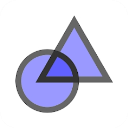
Geogepa几何画板是一款功能强大的数学软件,它提供了一个直观易用的界面,让用户能够进行各种几何图形的构建、变换和分析。其中包含了各种几何工具的图标。通过点击这些图标,你可以选择要使用的工具,比如点、直线、圆、多边形等。Geogepa几何画板的中心区域是一个空白的画布,你可以在这个区域上进行几何图形的构建,通过点击或拖动,你可以绘制点、线段、圆等图形。
在Geogepa几何画板手机版中,还有一些其他相关的功能和设置,比如工具箱用于显示或隐藏不同类型的工具栏、视图设置用于调整画板的比例、网格设置用于显示或隐藏网格线等。同时还提供了丰富的绘图工具、编辑选项和计算命令,让用户能够轻松构建和分析各种几何图形,它是数学教学和研究中非常有用的工具。

1、几何窗口
可以借助工具栏中所提供的作图工具,在几何区中使用鼠标进行几何作图。从工具栏中选择其中一种作图工具,可借助工具使用提示(在工具栏后方)来得知如何使用所选择的工具。任何在几何区中所产生的对象,在代数区中都有一个代数特征。
2、代数窗口
在代数区中,数学对象被归类成自由对象和派生对象。如果产生一个对象而未使用任何已经存在的对象,则被归类为自由对象。若新产生的对象是使用其他已经存在的对象而产生,则归类为派生对象。
3、工作表窗口
在Geogepa的工作表区中,每一个单元格都有指定名称,用来指定单元格的位置。
这一点类似于OFFICE的工作表。例如在A列第1行的单元格的名称为A1.
注:当单元格名称用在表达式或者命令中时,单元格名称代表的是该单元格内的内容数据,这一过程称作单元格数据引用。
在工作表中,不但可以输入数值,也可以输入所有Geogepa所支持的数学对象,如点的坐标、函数、命令等。在工作表中所输入的数学对象,Geogepa会立即在几何区中显示其图形特征,而且对象的名称会对应工作表中的位置,如A5,C3等。
通过geogepa几何画板绘制几何图形时,不能一次性绘制完成,你需要进行多次绘制,那么我们现在一起来看看使用geogepa绘制几何图形的具体操作方法吧,感兴趣的小伙伴可以看看。
1、首先我们需要打开geogepa软件,在该软件中点击一下【多边形】工具,然后在操作页面上进行绘制。

2、小编绘制一个长方体的几何图形操作一下,首先起点从A开始,然后绘制一个平行四边形,从A开始绘制,最后绘制到D点的时候,仍需要点击A点结束绘制平行四边形,顺序依次为【A-B-C-D-A】。

3、接着从【b】点开始绘制一个长方形,从b点开始绘制,最后也需要从b点结束绘制,顺序依次为【B-E-F-C-B】,这样一个长方形就绘制完成了,如图所示。

4、之后我们需要从F点开始描点进行绘制一个平行四边形,那么从F点击开始绘制,顺序为【F-G-D-C-F】,那么一个右侧边的平行四边形就完成了,如图所示。

5、接着在左侧绘制一个平行四边形,那么绘制顺序依次为【F-H-A-B-F】,如图所示。

6、最后我们需要从【H-G-D-A-H】开始按顺序进行绘制一个长方形,那么我们的一个长方体几何图形就绘制完成了,如图所示。

7、选中任意点、面在【颜色】选项卡下,选择自己喜欢的一个颜色,那么我们选中的这个页面的颜色就会改变,你可以通过同样的操作方法对其他几个页面进行颜色的更改。

9、当我们设置好几何图形之后,在左上角点击一下三横线的图标,然后选择【保存】按钮。

1、用点, 线, 圆, 多边形和角作图
2、拖动点以探索交互式几何
3、度量长度和面积
4、用对称, 旋转, 位似来变换图形
5、使用圆锥曲线和轨迹线尝试高级作图
6、研究作图步骤以加深理解
7、直接从应用中搜索免费的学习活动
8、保存并与他人分享您的结果
v5.2.906.2版本
小错误修复和改进。
展开内容
修改/删除SD卡中的内容 允许应用程序写入SD卡。 ------------------------------------- 访问网络 允许程序访问网络. ------------------------------------- 查看网络状态 允许应用程序查看所有网络的状态。 ------------------------------------- 拍照 允许应用程序使用相机拍照,这样应用程序可随时收集进入相机镜头的图像。 ------------------------------------- 创建蓝牙连接 允许应用程序查看本地蓝牙手机的配置,以及建立或接受与配对设备的连接。 ------------------------------------- 防止手机休眠 允许应用程序防止手机进入休眠状态。 -------------------------------------